win11电脑连接wifi成功但上不了网怎么办 win11电脑上不了网但是wifi能用如何修复
更新时间:2024-03-04 10:02:06作者:runxin
我们在使用win11系统的时候,总是会给电脑连接区域内覆盖的无线网络来实现上网需求,而且连接wifi网络也非常的便捷,然而有些用户可能会遇到win11电脑连接wifi网络后依旧不能上网的情况,对此win11电脑连接wifi成功但上不了网怎么办呢?今天小编就带来win11电脑上不了网但是wifi能用如何修复,以供大家参考。
具体方法如下:
方法一:
1、在电脑网络中点击更多。
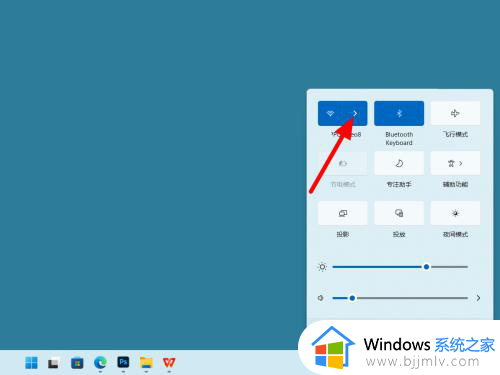
2、在网络列表界面,点击要切换的网络。

3、点击连接,这样就解决成功。
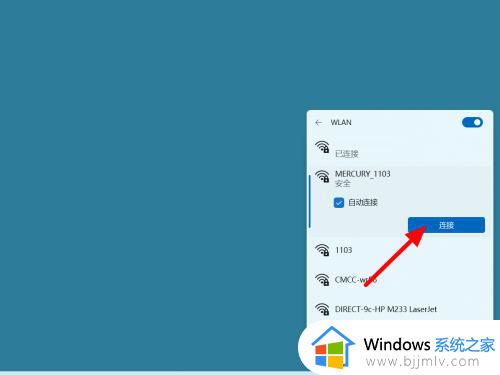
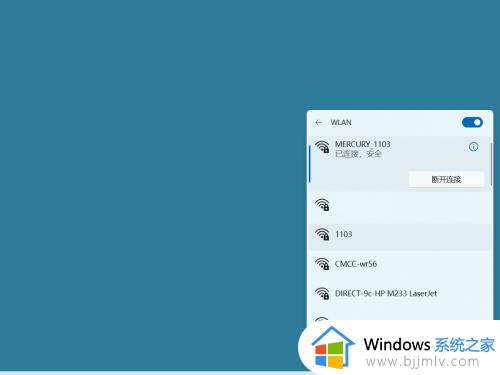
方法二:
1、在任务栏右击网络,打开网络和Internet设置。
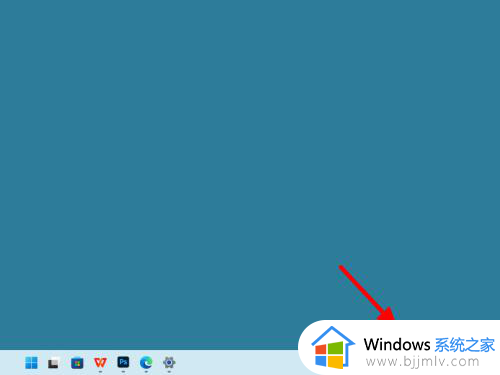
2、在网络设置界面,打开高级网络设置。
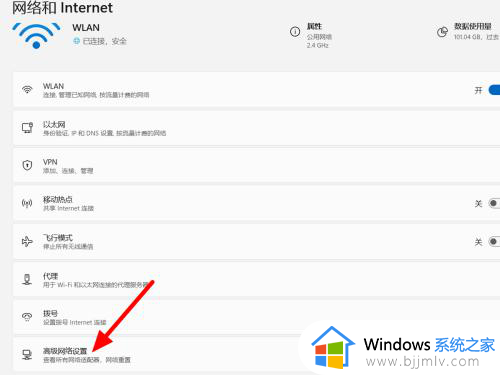
3、进入高级界面,单击网络重置。
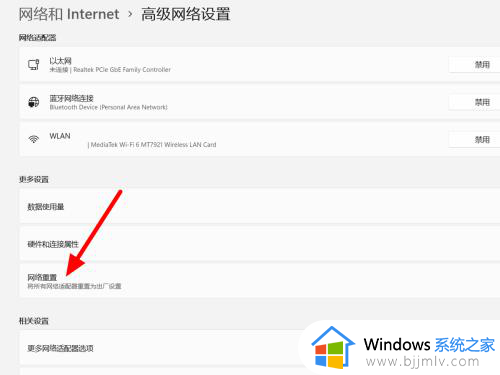
4、单击立即重置,这样就重置成功。
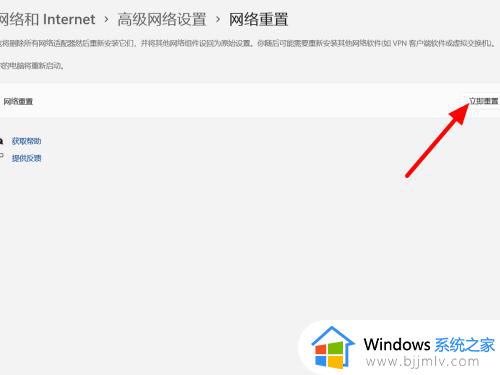
方法三:
1、在高级网络设置界面,打开更多网络适配器选项。
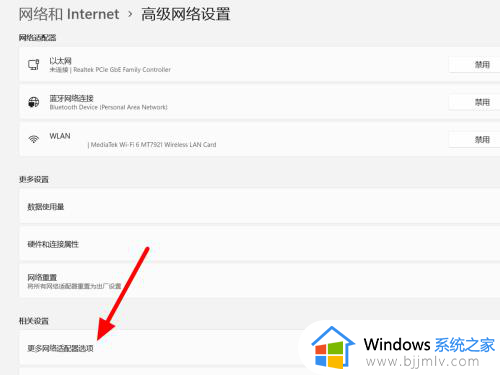
2、选中网卡右击,点击属性。
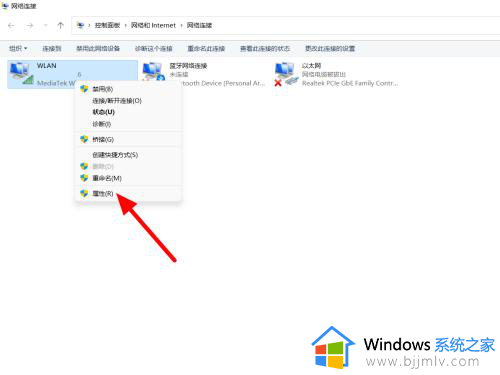
3、在属性界面,双击Internet版本协议4。
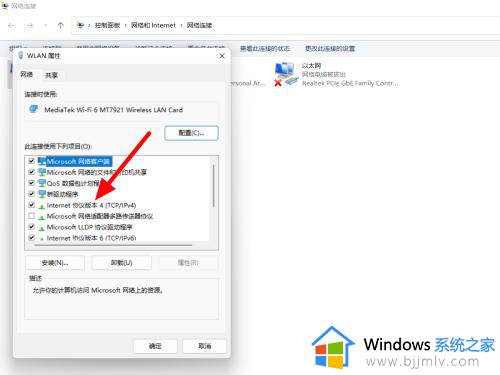
4、选择自动获得dns,单击确定,这样就解决成功。
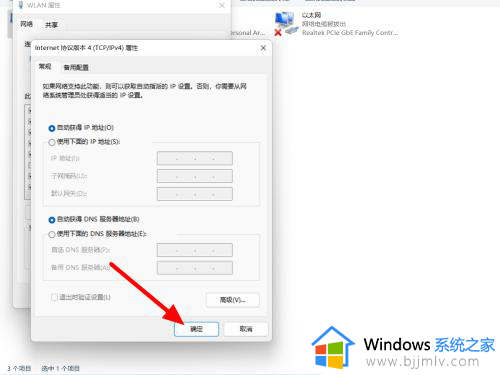
上述就是有关win11电脑上不了网但是wifi能用如何修复所有内容了,有遇到相同问题的用户可参考本文中介绍的步骤来进行修复,希望能够对大家有所帮助。
win11电脑连接wifi成功但上不了网怎么办 win11电脑上不了网但是wifi能用如何修复相关教程
- win11网络已连接,但无法上网怎么办 win11电脑连上网但用不了如何解决
- 为什么电脑连上wifi却上不了网win11 win11连上wifi却不能上网如何解决
- win11电脑无法连接wifi网络怎么办 win11连不上wifi网络解决方法
- win11电脑连上wifi却上不了网怎么办 win11连接wifi无法上网处理方法
- win11电脑联网了却无法上网怎么办 win11电脑显示联网但是无法上网如何修复
- win11电脑明明连着wifi但是没网怎么办 win11电脑连上wifi却没网解决方法
- win11台式机如何连接wifi网络 win11台式电脑怎么连接wifi上网
- 电脑连不上网怎么办win11 win11连接不上网络了如何处理
- win11 wifi功能消失了怎么修复 win11电脑wifi功能不见了处理方法
- win11电脑网线插好了但是连不上网络处理方法
- win11恢复出厂设置的教程 怎么把电脑恢复出厂设置win11
- win11控制面板打开方法 win11控制面板在哪里打开
- win11开机无法登录到你的账户怎么办 win11开机无法登录账号修复方案
- win11开机怎么跳过联网设置 如何跳过win11开机联网步骤
- 怎么把win11右键改成win10 win11右键菜单改回win10的步骤
- 怎么把win11任务栏变透明 win11系统底部任务栏透明设置方法
win11系统教程推荐
- 1 怎么把win11任务栏变透明 win11系统底部任务栏透明设置方法
- 2 win11开机时间不准怎么办 win11开机时间总是不对如何解决
- 3 windows 11如何关机 win11关机教程
- 4 win11更换字体样式设置方法 win11怎么更改字体样式
- 5 win11服务器管理器怎么打开 win11如何打开服务器管理器
- 6 0x00000040共享打印机win11怎么办 win11共享打印机错误0x00000040如何处理
- 7 win11桌面假死鼠标能动怎么办 win11桌面假死无响应鼠标能动怎么解决
- 8 win11录屏按钮是灰色的怎么办 win11录屏功能开始录制灰色解决方法
- 9 华硕电脑怎么分盘win11 win11华硕电脑分盘教程
- 10 win11开机任务栏卡死怎么办 win11开机任务栏卡住处理方法
win11系统推荐
- 1 番茄花园ghost win11 64位标准专业版下载v2024.07
- 2 深度技术ghost win11 64位中文免激活版下载v2024.06
- 3 深度技术ghost win11 64位稳定专业版下载v2024.06
- 4 番茄花园ghost win11 64位正式免激活版下载v2024.05
- 5 技术员联盟ghost win11 64位中文正式版下载v2024.05
- 6 系统之家ghost win11 64位最新家庭版下载v2024.04
- 7 ghost windows11 64位专业版原版下载v2024.04
- 8 惠普笔记本电脑ghost win11 64位专业永久激活版下载v2024.04
- 9 技术员联盟ghost win11 64位官方纯净版下载v2024.03
- 10 萝卜家园ghost win11 64位官方正式版下载v2024.03